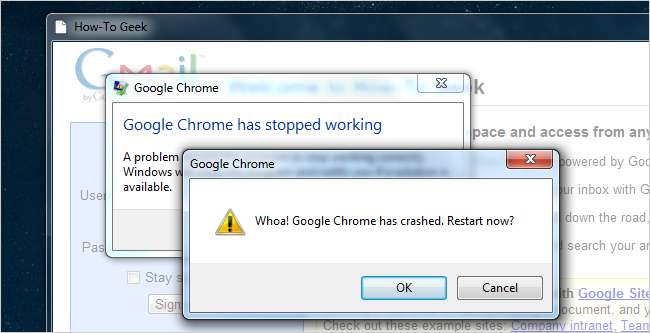
Nếu đang chạy phiên bản kênh Google Dev của Chrome, bạn có thể nhận thấy rằng bản cập nhật mới nhất đã thực sự bị lỗi — vấn đề là tùy chọn canvas tăng tốc GPU, nhưng bạn không thể vào đó để thay đổi nó vì nó liên tục gặp sự cố. Sau đây là cách khắc phục.
Vấn đề này không ảnh hưởng đến tất cả mọi người, nhưng hy vọng có đủ người khác gặp phải vấn đề tương tự và nó sẽ giúp được ai đó. Và nó có thể sẽ hữu ích trong tương lai nếu có bất kỳ lỗi nào khác xuất hiện.
Cũng cần lưu ý rằng việc chạy các phiên bản phát triển của bất kỳ ứng dụng nào là một ý tưởng tồi nếu bạn muốn sự ổn định — một số người trong chúng ta thích tất cả các tính năng bổ sung xuất hiện gần như hàng ngày, vì vậy chúng tôi chọn mạo hiểm. Đó là cái giá mà chúng ta phải trả cho việc trở thành những kẻ lập dị.
Giải pháp 1: Gỡ cài đặt Kênh Dev, Thay vào đó Cài đặt Beta
Vâng, giải pháp này khá rõ ràng, nhưng nó cũng là giải pháp tốt nhất. Bất cứ khi nào kênh Dev hoạt động quá không ổn định, bạn chỉ cần gỡ cài đặt nó, sau đó truy cập trang phát hành kênh và cài đặt phiên bản Beta để thay thế.
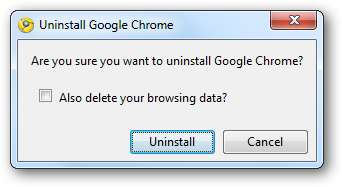
Hoặc bạn luôn có thể cài đặt bản phát hành ổn định nếu bạn thực sự muốn.
Giải pháp 2: Tắt GPU thông qua Đối số dòng lệnh
Theo đề xuất của Ben trong phần nhận xét, có một phương pháp đơn giản bạn có thể làm, điều này có ý nghĩa hơn: chỉ cần sử dụng đối số dòng lệnh để tạm thời vô hiệu hóa tăng tốc GPU. Chỉ cần gắn nó vào cuối lệnh, thông qua dấu nhắc lệnh hoặc trong phím tắt.
- vô hiệu hóa-tăng tốc-tổng hợp
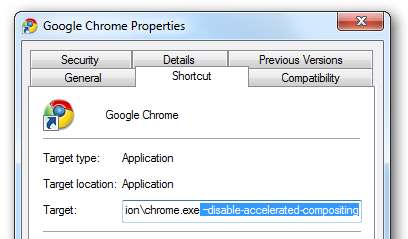
Bạn muốn đi vào về: cờ, loại bỏ thử nghiệm và sau đó bạn sẽ không cần dòng lệnh nữa.
Giải pháp 3: Thay thế Chrome Dev bằng phiên bản xây dựng cũ hơn
Đi tới thư mục sau bằng cách dán thư mục này vào cửa sổ Explorer đang mở — tất nhiên, nếu bạn đã cài đặt Chrome ở nơi khác, thay vào đó bạn cần phải truy cập vào đó.
% localappdata% \ Google \ Chrome \ Application
Khi bạn ở đó, bạn sẽ thấy hai thư mục có tên số, như sau:
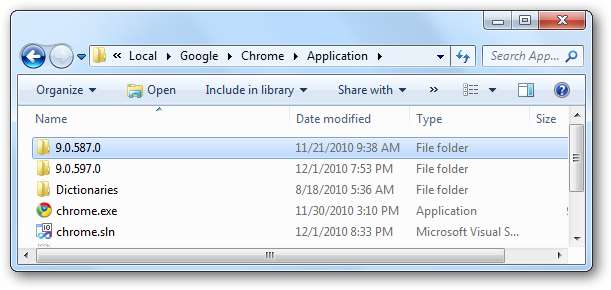
Đổi tên cái mới hơn bằng cái khác (hoặc di chuyển nó ra khỏi thư mục), rồi đổi tên cái cũ hơn để khớp với số phiên bản của cái mới hơn.
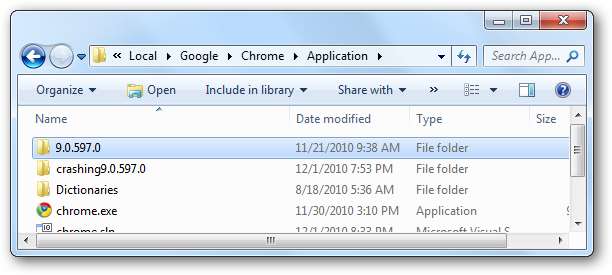
Mở chrome, đi tới về: cờ và sau đó tắt Canvas tăng tốc GPU.
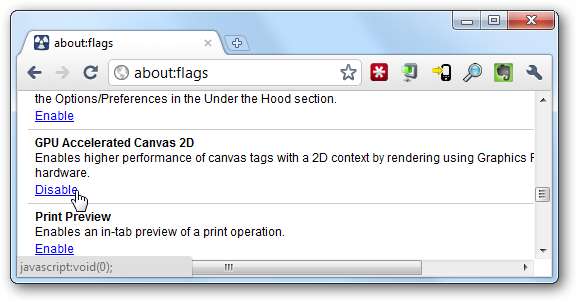
Đóng Chrome, sau đó quay lại thư mục, đổi tên chúng trở lại bình thường và Chrome sẽ hoạt động tốt trở lại.
Giải pháp 4: Xóa tệp tùy chọn của bạn
Bạn có thể đi tới thư mục sau để xóa tệp tùy chọn của mình, tệp này chứa tất cả các cài đặt, bao gồm tùy chọn bật hoặc tắt tăng tốc GPU.
% localappdata% \ Google \ Chrome \ User Data \ Default \
Khi bạn ở đó, hãy tìm tệp Tùy chọn và xóa nó.
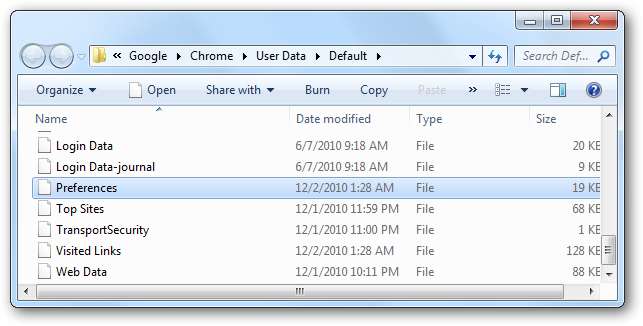
Cập nhật: cách khác, như tahlyn chỉ ra trong các nhận xét, bạn có thể mở tệp Tùy chọn trong Notepad và xóa đoạn văn bản này:
“Gpu-canvas-2d”
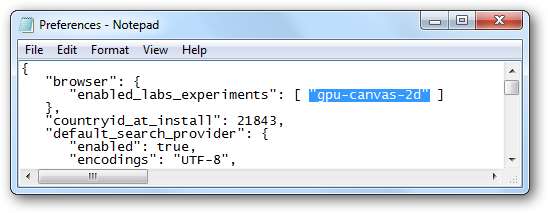
Nếu bạn đang sử dụng Google Sync, bạn sẽ cần nhập lại chi tiết cùng với bất kỳ cài đặt nào khác.







